現象一:網上鄰居無法正常浏覽
在Windows XP中共享打印機,首先要做的並不是直接在工作站中安裝網絡打印機,而是應該先看看“網上鄰居”中的“查看工作組計算機”項是否能正常浏覽、是否出現安裝有打印機的計算機(下稱打印服務器)。如果能夠找到打印服務器,則表示共享打印機的基本條件已經具備,如果出現錯誤,則應首先解決這個問題。
解決辦法:在確認局域網工作組名稱一致的前提下,進入“本地連接”屬性窗口,點擊“安裝”按鈕添加“NWLink IPX/SPX/NetBiOS Compatible Transport Protocol”協議,現在不用重啟即可解決無法查看工作組計算機或是單擊“查看工作組計算機”項後出現的“沒有權限浏覽某某工作組……”之類的問題。
現象二:無法浏覽打印服務器
能正常浏覽“網上鄰居”後,首先要雙擊打印服務器圖標,進入其中看共享的打印機是否存在,如存在,則表示當前工作站有權限對此打印機進行安裝、打印之類的操作,如果看不到共享打印機或是無法浏覽打印服務器,則表示當前工作站的權限不夠。
解決辦法:這個問題要從兩方面來解決,一是在打印服務器中開放Guest賬戶,並在組策略中依次進入“計算機配置→Windows設置→安全設置→本地策略→用戶權利指派”,刪除“拒絕從網絡訪問這台計算機”項中的Guest賬戶即可;二是要確保打印服務器的“本地連接”屬性中勾選了“Microsoft 網絡的文件和打印機共享”項。
現象三:工作站搜索不到共享打印機
這是絕大多數局域網用戶在Windows XP工作站中安裝共享打印機時最容易遇見的問題,通常的表現形式是在共享打印機列表中只出現“Microsoft Windows Network”的信息,而共享打印機卻搜索不到。
解決辦法:這個問題有三個解決方法。一是在為“本地連接”安裝“NWLink IPX/SPX/NetBiOS Compatible Transport Protocol”協議後,通常就可以搜索到共享打印機了;二是直接在“網上鄰居”中雙擊進入打印服務器後,右鍵點擊共享打印機圖標,在彈出的快捷菜單中選擇“連接”,在彈出的提示框中點擊“是”按鈕即可快速安裝好共享打印機;三是檢查打印服務器的“本地連接”是否啟用了“Internet連接防火牆”功能,如果開啟了,請取消該功能,如果既想使用“Internet連接防火牆”功能,又想共享文件和打印機,則要安裝NetBEUI協議(非路由協議)。
現象四:讓工作站無驅動安裝打印機
通常情況下,網管需要向工作站傳送共享打印機的驅動程序文件,以便在工作站中安裝共享打印機驅動程序。但是如果有數十台工作站都要進行這個操作的話,就會令網管們感到頭疼了。
解決辦法:有兩種方法供大家選擇。一是使用Windows XP的安裝“其他驅動”方法來解決。以安裝聯想6110打印機為例,假設現在有20台Windows 98工作站,那麼首先在任意一台工作站中安裝6110 for 98驅動,然後將工作站“c\Windows\inf\”目錄中的“lgbcpr.inf”文件復制到打印服務器中。接著進入打印服務器的共享打印機屬性窗口,在“共享”選項卡設置界面中點擊“其他驅動程序”按鈕,在彈出的對話框中勾選“Intel Windows 95、98和ME”項,接著指定“lgbcpr.inf”文件的位置。在提示指定“lexgo.exe”文件時,指定驅動盤中的“Drivers\Win_9X\lexgo.ex_”文件即可,系統將自動復制所需的驅動文件(見圖)。復制完畢後,在其他工作站中進行共享打印機的安裝時就不再需要用戶提供驅動了。不過這種方法比較繁瑣,而且初學者很難判斷在這個過程中所需的文件是哪些。
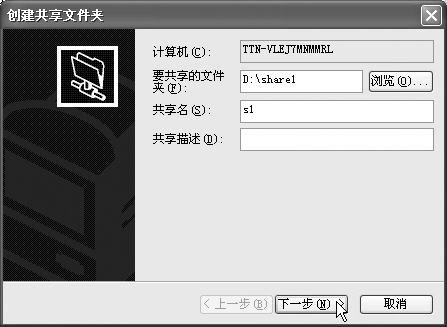
比較值得推薦的方法是第二種,即“映射網絡驅動器”法。這個方法很簡單,適用於所有打印機共享時使用。以安裝Epson LQ-1600KⅢ打印機為例,首先在打印服務器中共享打印機驅動文件。然後進入工作站的“網上鄰居”中的打印服務器,找到並選中共享的打印機驅動文件,點擊“映射網絡驅動器”菜單項,在驅動器列表中任選一個驅動器後,點擊“確定”按鈕。接著在安裝共享打印機需要提供驅動文件時,手工指定映射的驅動器,並根據提示即可快速完成驅動的安裝了。